win10许可将要过期的应对方法
发布时间:2018-04-06 16:38:14 浏览数: 小编:jiwei
如果win10系统不是永久激活状态,那么当你的激活期限快到时,系统就会频繁跳出“Windows许可证即将到期”的窗口。遇到这种情况我们要如何处理呢?关于win10许可将要过期的应对方法如下
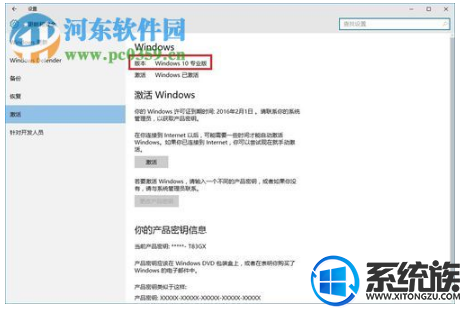
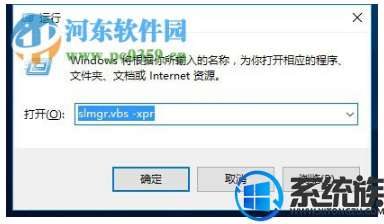
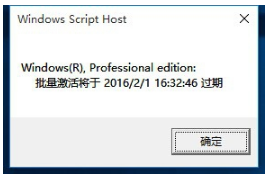
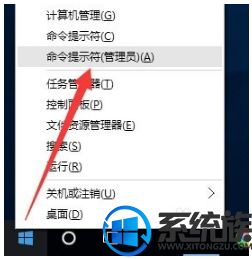
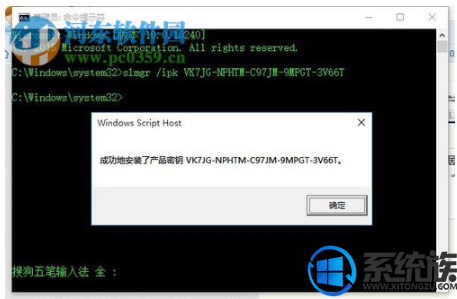
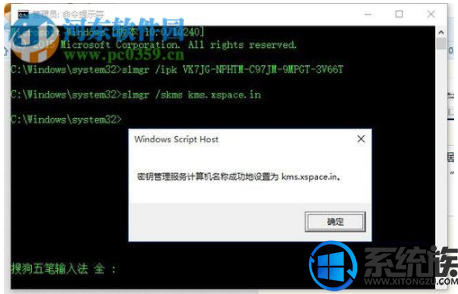

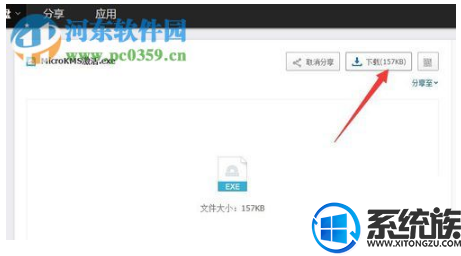
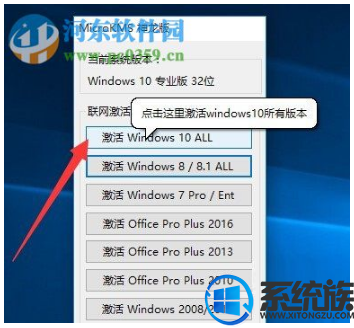
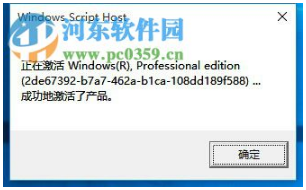
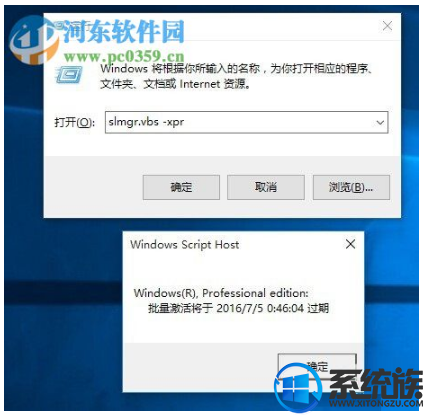
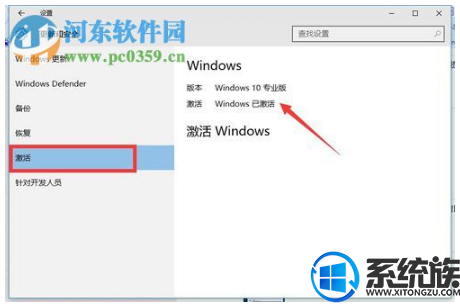
1、当弹出了你的Windows许可证即将过期的提示时(具体如下图所示的界面),我们点击“转到"设置"”按钮,然后进入如下的界面中,我们在左侧的选项卡中点击“激活”,然后即可查看版本,例如这里显示为“Windows 10专业版”。
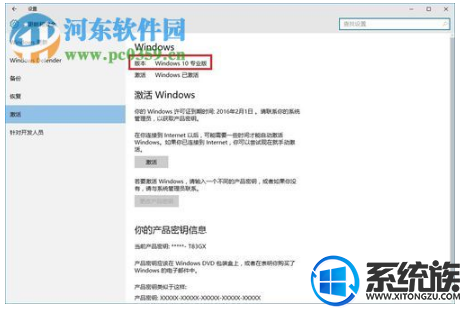
2、用户可以先查看具体的过期日期,其操作方法如下,我们点击组合键“Windows+R”来呼出“运行”窗口,然后我们在“打开”一栏中输入“slmgr.vbs -xpr”,点击确定或者回车键。
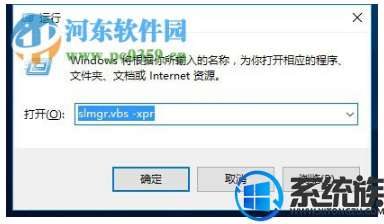
3、接着,即可弹出“Windows Script Host”的提示窗口,提示我们系统的切确过期信息。
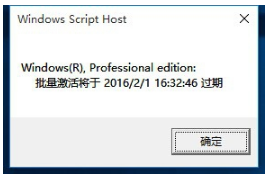
4、用户先在网上搜索我们符合用户电脑版本的序列号,例如这里小编的是Windows10专业版,则直接在百度搜索Windows10专业序列号,然后即可获取相应的序列号。
接着,我们右击开始菜单,在呼出的选项中选择“命令提示符(管理员)”。
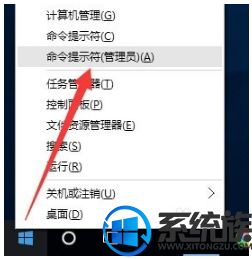
5、用户打开命令提示符后,我们先在其中输入如下的代码 slmgr /ipk VK7JG-NPHTM-C97JM-9MPGT-3V66T
注:ipk后面的代码为激活码的序列号,即用户在网上搜索的序列号,根据版本等各有不同。
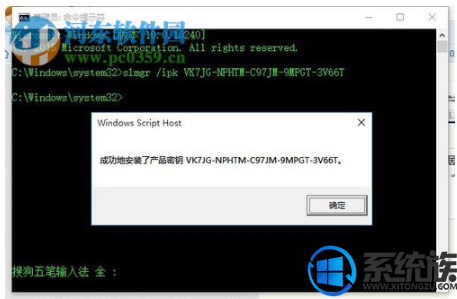
6、紧接着,用户再输入 slmgr /skms kms.xspace.in ,弹出“密匙管理服务计算机名称成功设置为...“,我们点击确定。
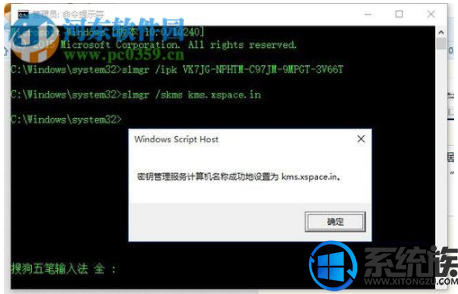
7、接着、用户再输入 slmgr /ato 后弹出正在激活,若成功则我们正常激活,若不成功可按照以下方法进行。

8、用户可以在网上搜索win10的激活工具来进行激活,例如,在这里选择MicroKMS激活.exe程序来激活。
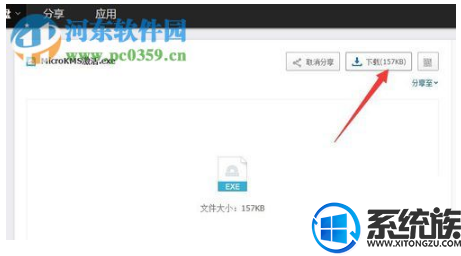
9、用户打开此程序,进入如下的界面后,我们点击“激活Windows 10 ALL”按钮。
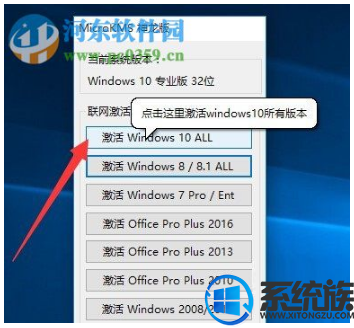
10、当提示成功激活产品后,我们正常点击确定,即可激活完成。
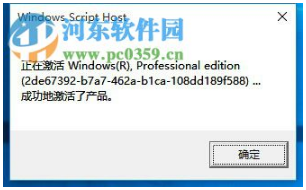
11、用户可以打开运行窗口,然后在其中输入“slmgr.vbs -xpr”,然后即可查看激活的时间。
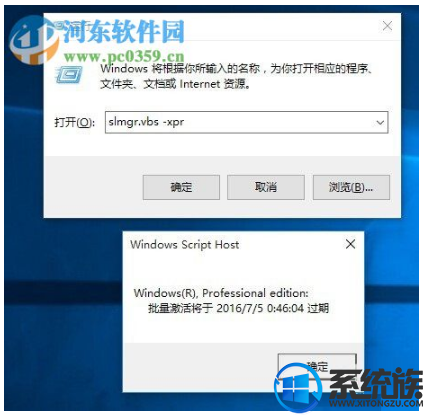
12、在激活界面中可以看到我们已激活成功。
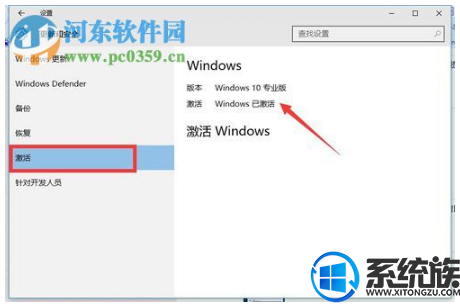
以上就是win10许可将要过期的应对方法了,有需要的朋友可以操作看看。



















